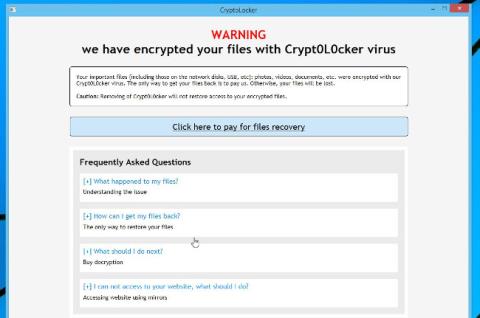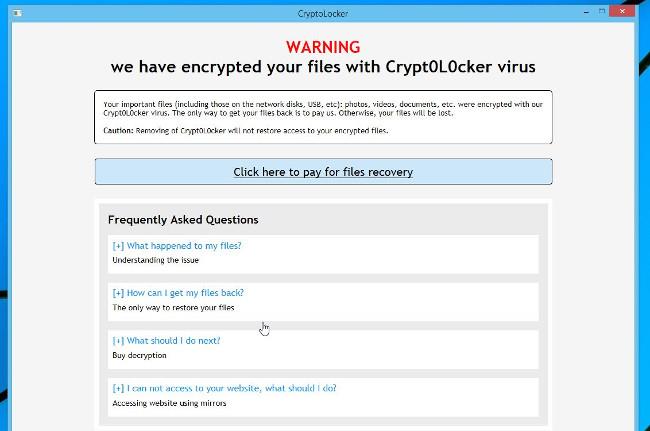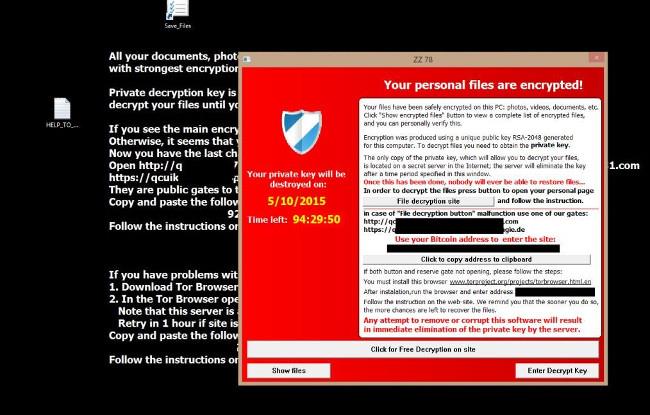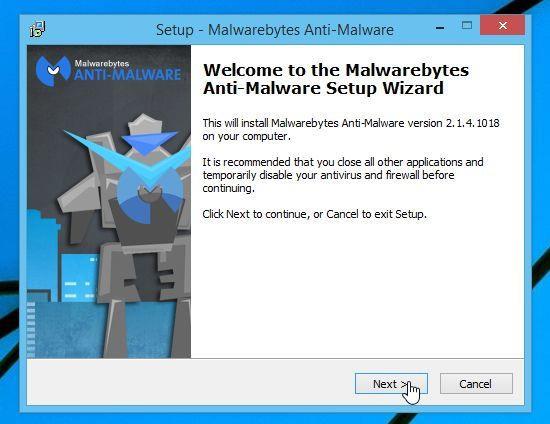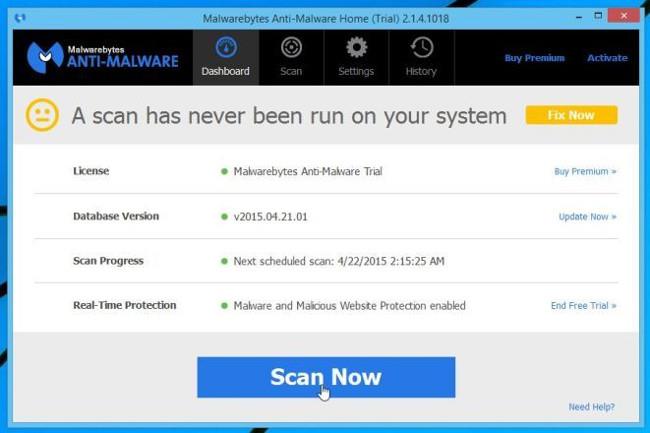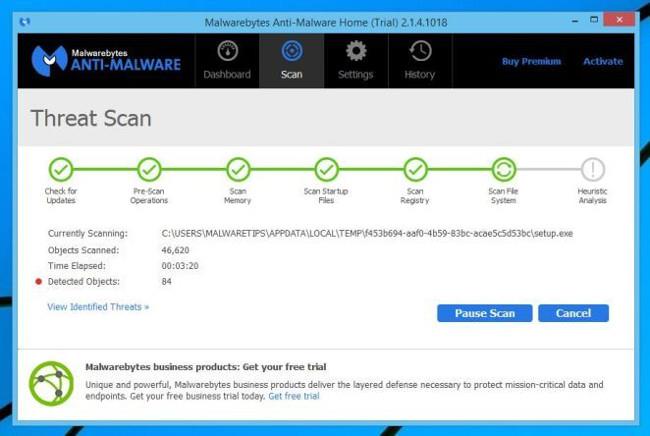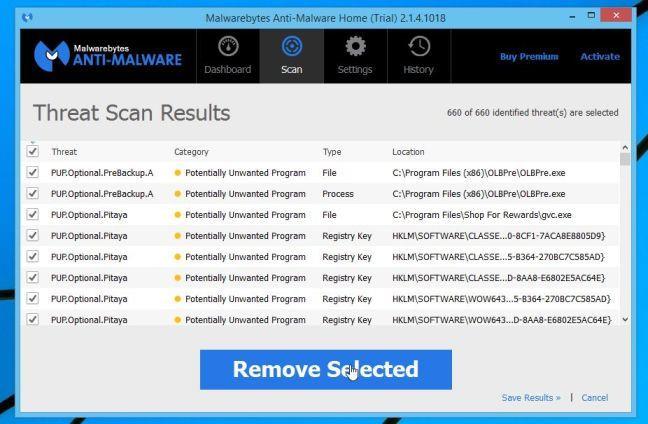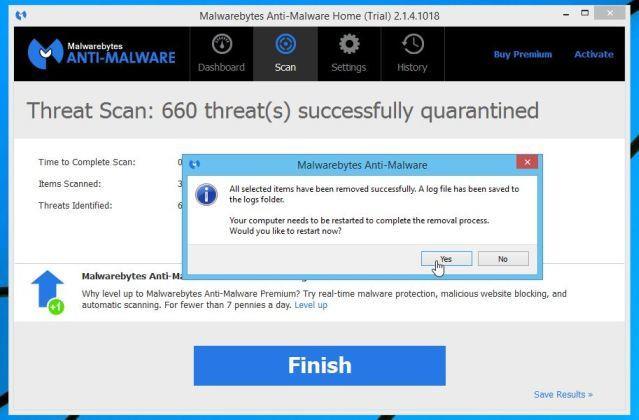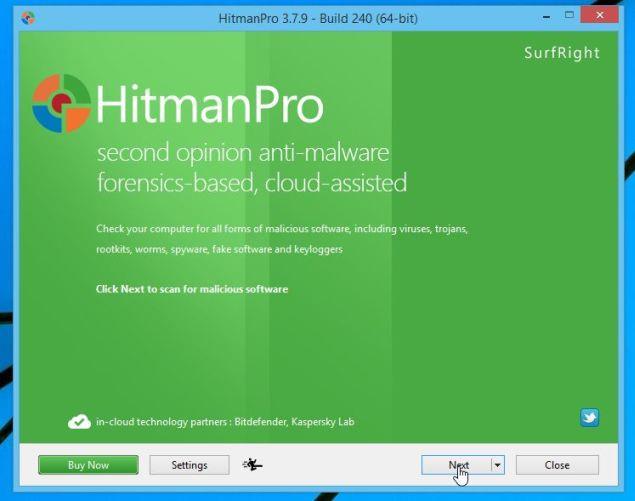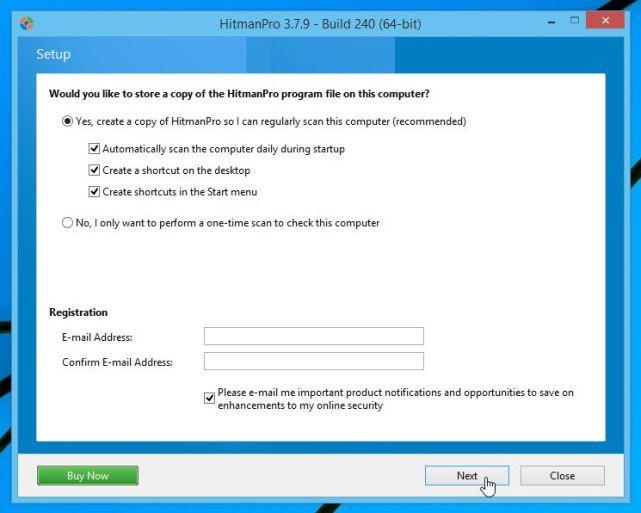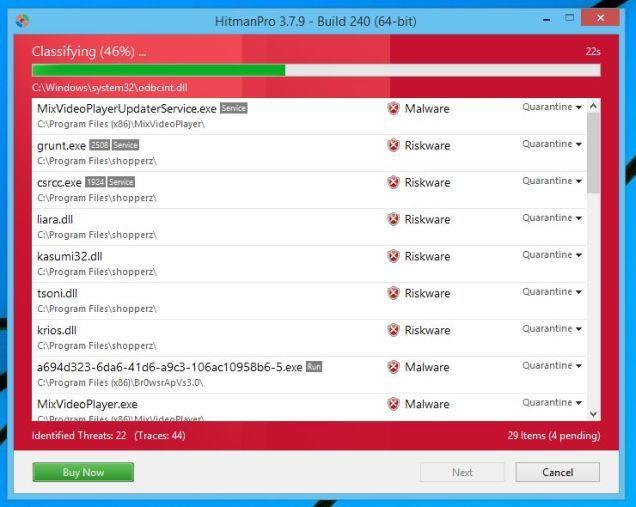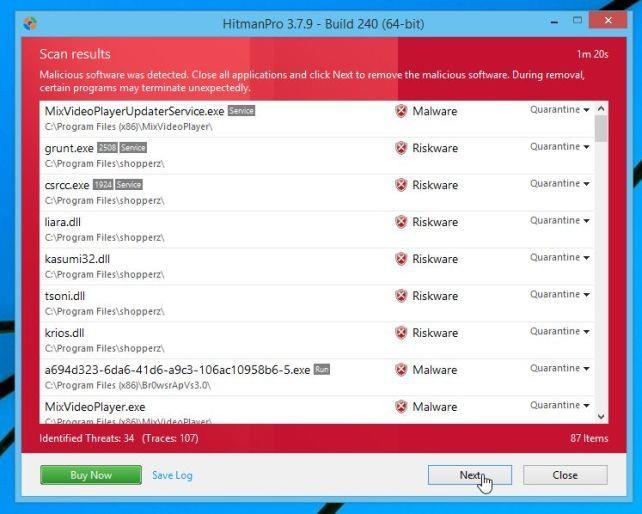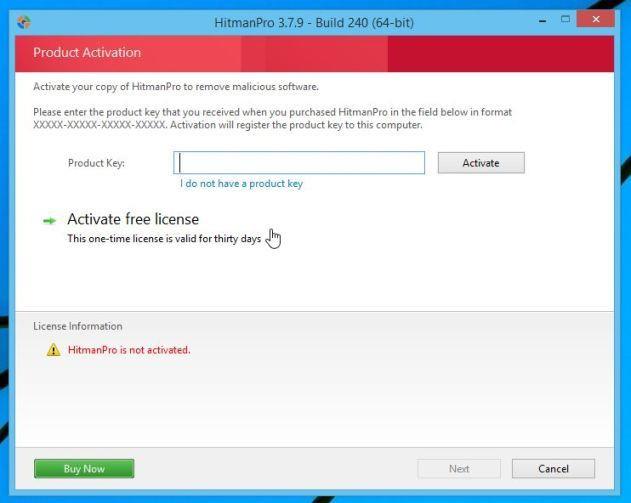Ransomware „ Вашите лични файлове са шифровани “ е шпионска програма, която е насочена към всички версии на Windows, включително Windows 10, Windows Vista, Windows 8 и Windows 7. Разпространява се чрез: злонамерени уебсайтове или хакнати уебсайтове и може да осъществи достъп до вашия компютър чрез комплекти за експлоатация , които използват уязвимости на вашия компютър, за да инсталират троянски коне без ваше знание.
Някои версии на рансъмуера „ Вашите лични файлове са криптирани “ включват: CryptoLocker, Crypt0l0cker, Alpha Crypt, TeslaCrypt, CoinVault, Bit Crypt, CTB-Locker илиTorrentLocker.
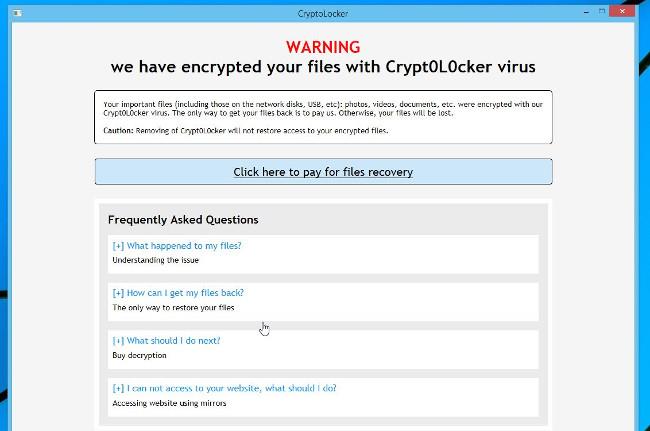
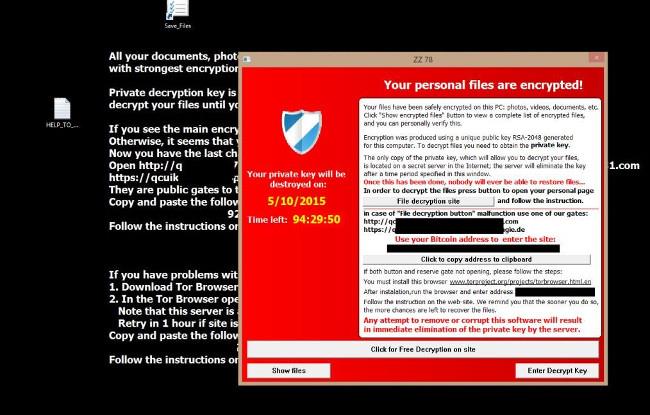
1. Как рансъмуерът „Вашите лични файлове са криптирани“ осъществява достъп до вашия компютър?
Рансъмуерът „ Вашите лични файлове са криптирани “ се разпространява чрез: злонамерени уебсайтове или хакнати уебсайтове и може да получи достъп до вашия компютър чрез използване на комплекти за атака (комплекти за експлоатиране), използвайки уязвимости на вашия компютър, за да инсталира троянски коне без ваше знание.
В допълнение, Ransomware Тези „ Вашите лични файлове са криптирани “ също могат да получат достъп до вашия компютър чрез прикачени спам имейли или връзки към злонамерени уебсайтове. Киберпрестъпниците изпращат нежелана поща с фалшива информация в заглавката, като подвеждат потребителите да повярват, че това е имейл от компаниите DHL или FedEx.
Или когато инсталират определен софтуер, потребителите невидимо инсталират допълнителен фалшив софтуер без тяхно знание.
2. Какво представлява рансъмуерът „Вашите лични файлове са криптирани“?
Ransomware „ Вашите лични файлове са криптирани “ е програма и шпионски софтуер , който е насочен към всички версии на Windows, включително Windows 10, Windows Vista, Windows 8 и Windows 7.
Този тип Ransomware използва доста специално криптиране, използва AES-265 и RSA криптиране , за да гарантира, че жертвите няма да имат избор.
Когато рансъмуерът „ Вашите лични файлове са криптирани “ е инсталиран на вашия компютър, той създава произволни изпълними имена в папката %AppData" или папката %LocalAppData " .
Този изпълним файл се стартира и започва да сканира всички устройства на вашия компютър, за да шифрова файлове с данни.
Ransomeware „ Вашите лични файлове са шифровани “ ще търси файлове със специфични разширения за шифроване. Файловете, които криптира, включват документи и важни файлове като .doc, .docx, .xls, .pdf и някои други. Когато бъдат открити файлове, той добавя нови разширения към имената на файловете (ezz, .exx, .7z.encrypted).
По-долу е даден списък с файлови разширения, към които е насочен ransomware:
.sql, .mp4, .7z, .rar, .m4a, .wma, .avi, .wmv, .csv, .d3dbsp, .zip, .sie, .sum, .ibank, .t13, .t12, .qdf , .gdb, .tax, .pkpass, .bc6, .bc7, .bkp, .qic, .bkf, .sidn, .sidd, .mddata, .itl, .itdb, .icxs, .hvpl, .hplg, . hkdb, .mdbackup, .syncdb, .gho, .cas, .svg, .map, .wmo, .itm, .sb, .fos, .mov, .vdf, .ztmp, .sis, .sid, .ncf, .menu, .layout, .dmp, .blob, .esm, .vcf, .vtf, .dazip, .fpk, .mlx, .kf, .iwd, .vpk, .tor, .psk, .rim, .w3x , .fsh, .ntl, .arch00, .lvl, .snx, .cfr, .ff, .vpp_pc, .lrf, .m2, .mcmeta, .vfs0, .mpqge, .kdb, .db0, .dba, . rofl, .hkx, .bar, .upk, .das, .iwi, .litemod, .asset, .forge, .ltx, .bsa, .apk, .re4, .sav, .lbf, .slm, .bik, .epk, .rgss3a, .pak, .big, портфейл, .wotreplay, .xxx, .desc, .py, .m3u, .flv, .js, .css, .rb, .png, .jpeg, .txt, .p7c, .p7b, .p12, .pfx, .pem, .crt, .cer, .der, .x3f, .srw, .pef, .ptx, .r3d, .rw2, .rwl, .raw, .raf , .orf, .nrw, .mrwref, .mef, .erf, .kdc, .dcr, .cr2, .crw, .bay, .sr2, .srf, .arw, .3fr, .dng, .jpe, . jpg, .cdr, .indd, .ai, .eps, .pdf, .pdd, .psd, .dbf, .mdf, .wb2, .rtf, .wpd, .dxg, .xf, .dwg, .pst, .accdb, .mdb, .pptm, .pptx, .ppt, .xlk, .xlsb, .xlsm, .xlsx, .xls, .wps, .docm, .docx, .doc, .odb, .odc, .odm , .odp, .ods, .odt
По време на процеса на шифроване на файлове ransomeware може да създаде текстов файл за всяка папка с шифровани файлове и на компютър с Windows. В допълнение, ransomware може също да промени тапета на вашия компютър. Както фоновото изображение, така и текстовият файл съдържат подобна информация за това как да получите достъп до сайта за плащане и как да получите вашите файлове обратно.
В повечето случаи рансъмуерът „ Вашите лични файлове са криптирани “ ще отвлече разширението .EXE , когато стартирате изпълним файл, той ще се опита да изтрие Shadow Volume Copies на компютъра.
След завършване на криптирането на файловете с данни, той ще покаже съобщението „ Вашите лични файлове са криптирани “ в долната част на личните ви документи и прозорец със съобщение, което иска откуп за дешифриране на вашите файлове.
3. Компютърът ви заразен ли е с вируса "Вашите лични файлове са криптирани"?
Ако вашият компютър е заразен с този тип ransomeware , фоновото изображение на вашия работен плот ще бъде променено и вашите файлове ще бъдат криптирани.
Освен това ще получите и известие за вирус „ нашите лични файлове са криптирани “:
Вашите лични файлове са криптирани!
Вашите файлове са безопасно шифровани на този компютър: снимки, видеоклипове, документи и др. Щракнете върху бутона „Показване на криптирани файлове“, за да видите пълен списък с криптирани файлове и можете лично да проверите това. Криптирането е произведено с помощта на уникален публичен ключ RSA-2048, генериран за този компютър. За да дешифрирате файлове, трябва да получите частния ключ. Единственото копие на частния ключ, което ви позволява да дешифрирате вашите файлове, се намира на таен сървър в Интернет; сървърът ще премахне ключа след период от време, посочен в този прозорец.
След като това бъде направено, никой никога няма да може да се възстанови.
4. Възможно ли е да дешифрирате файлове, криптирани от рансъмуер „Вашите лични файлове са криптирани“?
В повечето случаи не можете да възстановите криптирани файлове, но можете да посетите сайтове като https://decrypter.emsisoft.com/ или https://id-ransomware.malwarehunterteam.com/, за да декодирате ransomware .
5. Стъпки за премахване на ransomware „Вашите лични файлове са криптирани“
За да премахнете рансъмуера „ Вашите лични файлове са шифровани “, следвайте стъпките по-долу:
Част 1: Премахнете рансъмуера „Вашите лични файлове са криптирани“ от вашия компютър
Стъпка 1: Използвайте Malwarebytes Anti-Malware Free, за да премахнете вируса „Вашите лични файлове са шифровани“
Malwarebytes Anti-Malware Free е безплатен софтуер, който помага за откриване и премахване на следи от злонамерен софтуер (зловреден софтуер), включително червеи, троянски коне, руткитове, мошеници, програми за набиране, шпионски софтуер и някои други програми.
Важно е Malwarebytes Anti-Malware да работи рамо до рамо с друг антивирусен софтуер без конфликти.
1. Изтеглете Malwarebytes Anti-Malware Free на вашия компютър и инсталирайте.
Изтеглете Malwarebytes Anti-Malware Free на вашето устройство и го инсталирайте тук.
2. След като изтеглянето приключи, затворете всички програми, след което щракнете двукратно върху иконата с име mbam-setup, за да стартирате инсталационния процес на Malwarebytes Anti-Malware.
По това време на екрана ще се появи диалоговият прозорец за контрол на потребителските акаунти с въпрос дали искате да стартирате файла или не. Щракнете върху Да, за да продължите.
3. Когато стартирате инсталационния процес, прозорецът на съветника за настройка на Malwarebytes Anti-Malware се появява на екрана, следвайте инструкциите на екрана, за да инсталирате Malwarebytes Anti-Malware.
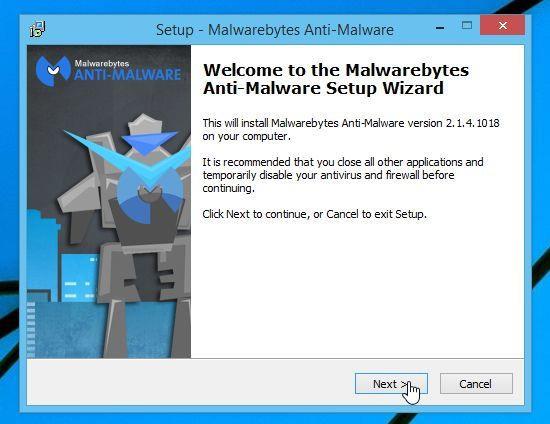
За да инсталирате Malwarebytes Anti-Malware, щракнете върху бутона Напред , докато се появи последният прозорец, щракнете върху Готово.

4. След като инсталацията приключи, Malwarebytes Anti-Malware ще се отвори автоматично. За да започнете процеса на сканиране на системата, щракнете върху бутона Сканирай сега.
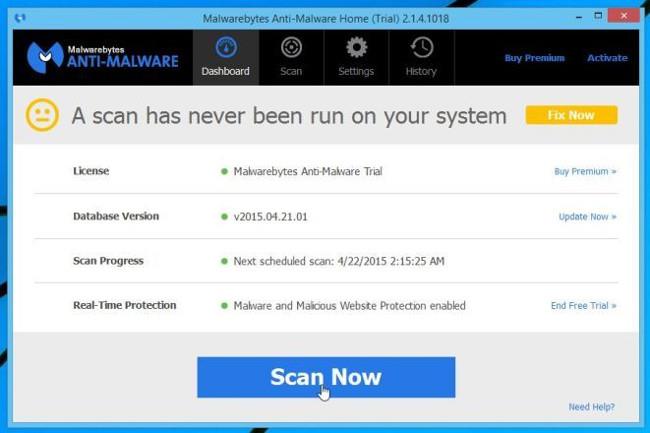
5. Malwarebytes Anti-Malware ще започне да сканира вашия компютър, за да намери и премахне рансъмуера „ Вашите лични файлове са криптирани “.
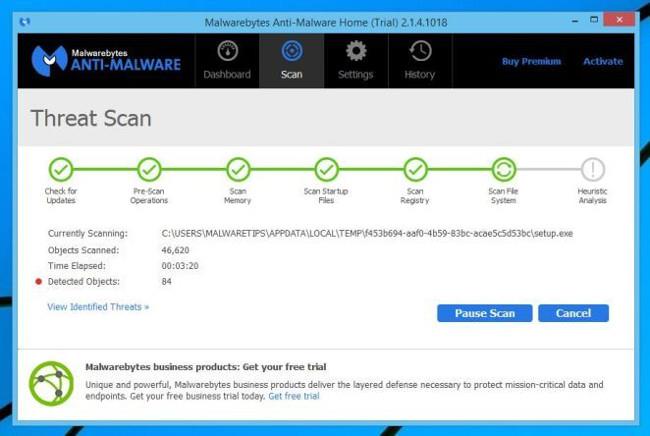
6. След като процесът приключи, на екрана ще се появи прозорец, показващ злонамерения софтуер (зловреден софтуер), открит от Malwarebytes Anti-Malware. За да премахнете злонамерен софтуер и програми, открити от Malwarebytes Anti-Malware, щракнете върху бутона Премахване на избраното .
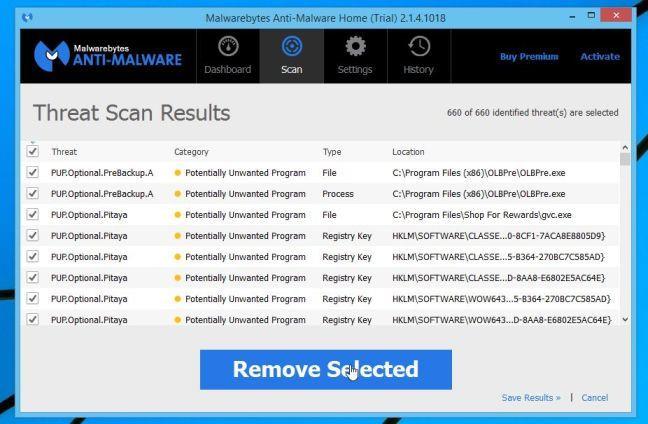
7. Malwarebytes Anti-Malware ще постави под карантина всички злонамерени файлове и ключове в регистъра , които програмата открие. По време на процеса на премахване на тези файлове Malwarebytes Anti-Malware може да ви помоли да рестартирате компютъра си, за да завършите процеса. Вашата задача е да рестартирате компютъра си, за да завършите процеса.
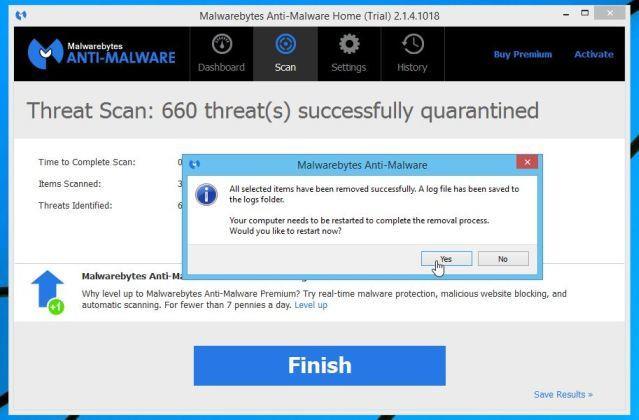
Стъпка 2: Използвайте HitmanPro за „двойна“ проверка за зловреден софтуер „Вашите лични файлове са криптирани“
HitmanPro е предназначен да " спаси " вашия компютър от злонамерен софтуер като вируси, троянски коне, руткитове, ...), които незаконно влизат в системата. HitmanPro е проектиран да работи паралелно с друг софтуер за сигурност, без да причинява конфликти. Програмата ще сканира вашия компютър в рамките на 5 минути и няма да забави компютъра ви.
1. Изтеглете HtmanPro на вашия компютър и инсталирайте.
Изтеглете HtmanPro на вашето устройство и го инсталирайте тук.
2. Щракнете два пъти върху файла с име „ HitmanPro.exe ” (ако използвате 32-битова версия на Windows) или „ HitmanPro_x64.exe ” (ако използвате 64-битова версия на Windows).
Когато програмата се отвори, ще видите стартовия екран, както е показано по-долу.
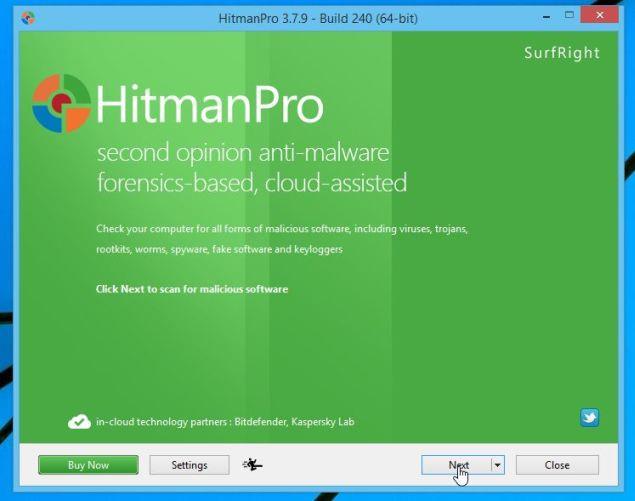
Щракнете върху Напред, за да инсталирате HitmanPro на вашия компютър.
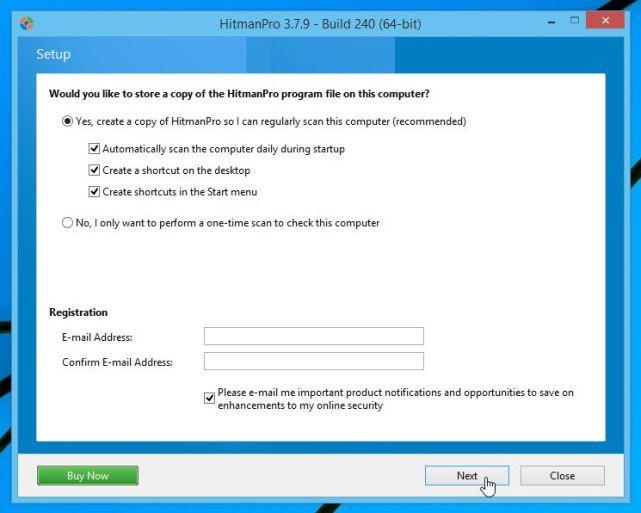
3. HitmanPro ще започне процеса на сканиране на компютъра ви, за да намери и премахне злонамерени файлове „ Вашите лични файлове са криптирани “.
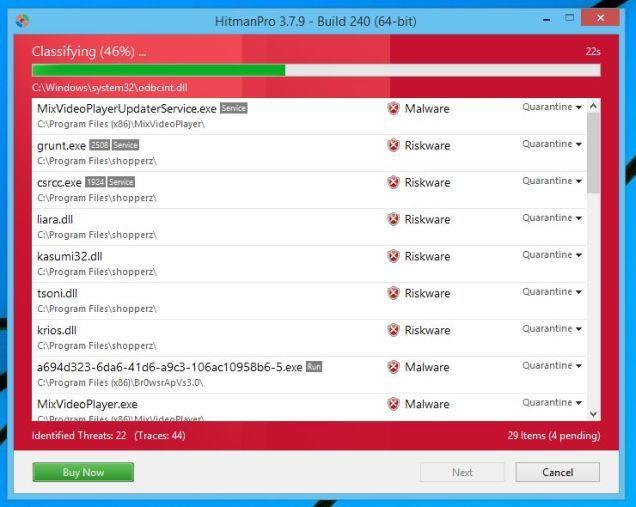
4. След като процесът приключи, на екрана ще се появи прозорец, съдържащ списък на всички злонамерени програми, които HitmanPro е открил. Щракнете върху Напред, за да премахнете злонамерения софтуер „ Вашите лични файлове са шифровани “.
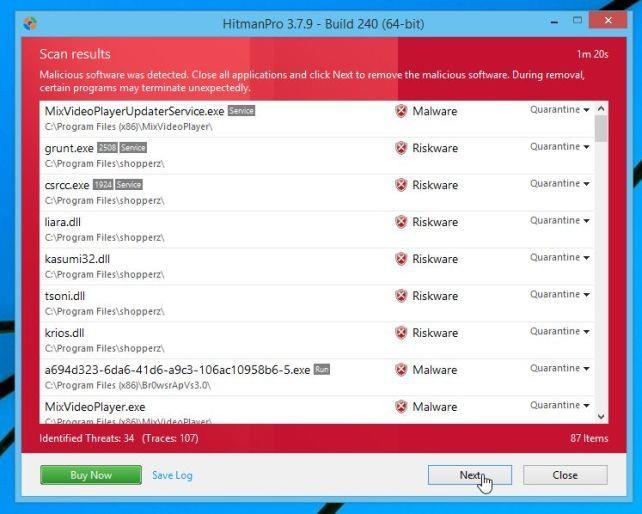
5. Щракнете върху бутона Активиране на безплатен лиценз , за да изпробвате програмата безплатно за 30 дни и да премахнете всички злонамерени файлове от вашия компютър.
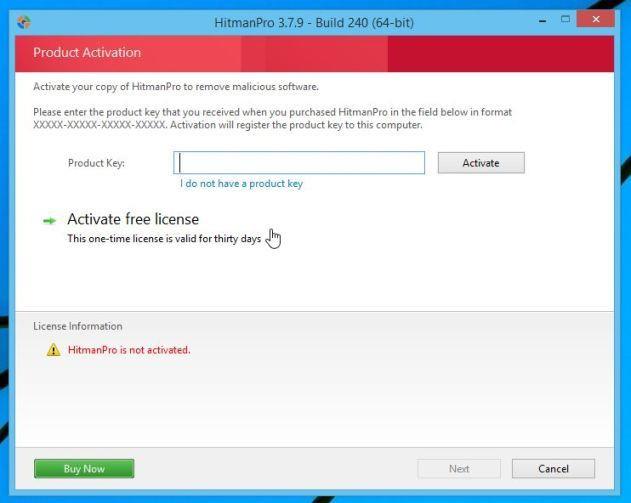
В някои случаи трябва да смените тапета и да изтриете опасните файлове Save_Files, HELP_TO_SAVE_FILES.txt и HELP_TO_SAVE_FILES.bmp.
Част 2: Възстановяване на файлове, криптирани от рансъмуер „Вашите лични файлове са криптирани“
В някои случаи можете да възстановите файлове, шифровани от ransomware „Вашите лични файлове са шифровани“, като използвате System Restore или друг софтуер за възстановяване.
1. Възстановете файлове, криптирани от ransomware „Вашите лични файлове са криптирани“ с ShadowExplorer
1. Изтеглете ShadowExplorer на вашия компютър и инсталирайте.
Изтеглете ShadowExplorer на вашето устройство и го инсталирайте тук.
2. След като изтеглите и инсталирате ShadowExplorer, можете да се обърнете към инструкциите за възстановяване на файлове с ShadowExplorer във видеото по-долу:
В допълнение към ShadowExplorer, можете да използвате System Restore, за да възстановите документи, които са били шифровани от ransomware.
2. Използвайте софтуер за възстановяване на файлове, за да възстановите файлове, криптирани от рансъмуер „Вашите лични файлове са криптирани“
Когато злонамерената програма „Вашите лични файлове са шифровани“ шифрова всеки файл, първата стъпка е да копирате този файл, да шифровате файла, който копира, и да изтриете оригиналния файл. Следователно, за да коригирате информация, която е била криптирана от ransomeware „Вашите лични файлове са криптирани“, можете да използвате софтуер за възстановяване на файлове като:
- Recuva:
Изтеглете Recuva на вашето устройство и го инсталирайте тук.
Вижте стъпките за възстановяване на криптирани файлове с Recuva във видеото по-долу:
- Безплатен съветник за възстановяване на данни EaseUS:
Изтеглете EaseUS Data Recovery Wizard безплатно на вашия компютър и го инсталирайте тук.
- R-Studio:
Изтеглете R-Studio на вашето устройство и го инсталирайте тук.
6. Как да защитите компютъра си от рансъмуер „Вашите лични файлове са криптирани“?
За да защитите компютъра си от рансъмуер „ Вашите лични файлове са криптирани “, най-добре е да инсталирате антивирусни програми на компютъра си и редовно да архивирате личните си данни. Освен това можете да използвате някои програми като HitmanPro.Alert или CryptoPrevent , за да попречите на злонамерени програми и софтуер (зловреден софтуер) да криптират файлове в системата.
Вижте някои от най-ефективните антивирусни програми за компютри с Windows тук .
Вижте още няколко статии по-долу:
Късмет!